Les iPhones d’Apple sont dotés de tout le matériel et des fonctionnalités les plus récents. Cependant, de nombreux utilisateurs d’iPhone peuvent se plaindre du ralentissement de leur téléphone et de l’épuisement de l’espace de stockage. C’est principalement parce que leurs iPhones sont encombrés de fichiers et d’applications indésirables. C’est donc toujours une bonne idée de vider le cache de votre iPhone après un certain temps. Mais comment fais-tu cela? L’iPhone dispose-t-il de cette fonctionnalité comme n’importe quel autre smartphone Android ? Les iPhones ne nécessitent généralement pas beaucoup d’entretien, mais ils ont besoin d’une petite routine de nettoyage pour fonctionner à une vitesse optimale. Dans cet article, nous allons vous expliquer différentes manières de vider facilement le cache de votre iPhone, ce qui lui permettra de fonctionner plus rapidement et vous permettra d’économiser de l’espace de stockage.
Lisez aussi : Comment enregistrer des appels sur un iPhone : 3 méthodes testées
Effacer le cache du navigateur sur votre iPhone peut vraiment aider à l’accélérer. Les navigateurs prennent une quantité notable de stockage pour stocker tous les cookies, l’historique, les données du site Web, etc. Si vous n’avez pas vidé le cache du navigateur depuis longtemps, il se peut qu’il ait accumulé une charge de données, ce qui peut finalement ralentir votre iPhone.
Comment effacer le cache de Safari sur iPhone
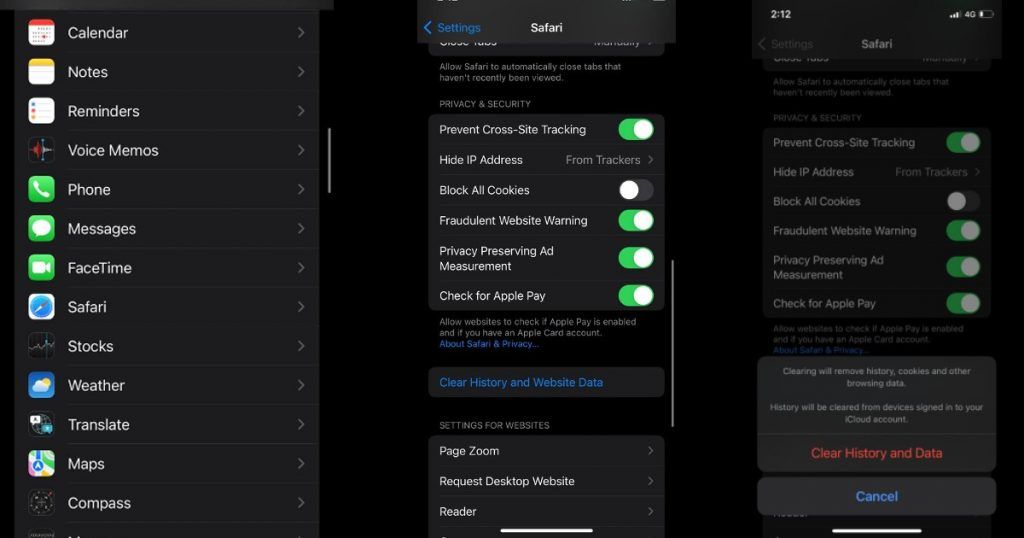
Safari est le navigateur par défaut disponible sur iPhone. Apple a introduit une nouvelle fonctionnalité avec iOS 11 qui vous permet de vider le cache de Safari de tous les appareils en une seule fois. Avec cela, vous n’effacerez pas seulement le cache de votre iPhone, mais vos produits Apple. Voici comment procéder :
- Ouvrez l’application Paramètres sur votre iPhone et faites défiler vers le bas pour rechercher l’application Safari.
- Cliquez dessus et faites défiler jusqu’à l’option Confidentialité et sécurité. Juste en dessous, vous trouverez l’option Effacer l’historique et les données du site Web.
- Appuyez dessus et cliquez sur Effacer l’historique et les données.
Avec cela, vous pourrez effacer tout le cache et le site Web du navigateur Safari.
Comment effacer le cache de Google Chrome sur iPhone
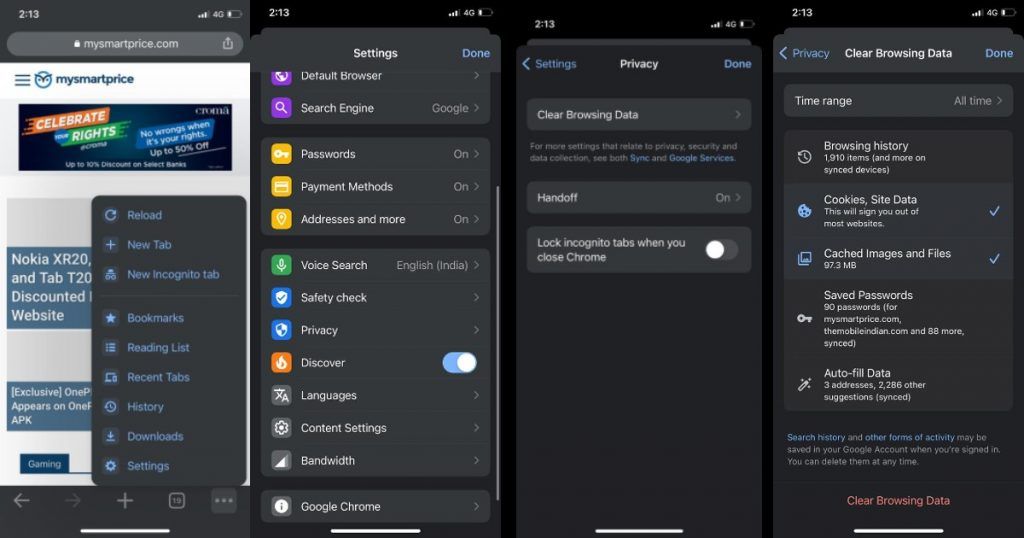
Google Chrome est probablement l’un des navigateurs les plus populaires que nous utilisons dans presque tous les smartphones, y compris les iPhones. Google vous permet également de vider les caches de votre iPhone. Voici comment procéder :
Ouvrez l’application Google Chrome sur votre iPhone et appuyez sur les trois points dans le coin inférieur droit de l’écran
- Appuyez sur l’option Paramètres, puis faites défiler jusqu’à Confidentialité.
- Appuyez sur Confidentialité et vous verrez l’option Effacer les données de navigation. Appuyez dessus.
- On peut sélectionner la plage horaire, y compris la dernière heure, les 24 dernières heures, les 7 derniers jours, les 4 dernières semaines et tout le temps.
- On peut également sélectionner l’historique de navigation, les mots de passe enregistrés et les données de remplissage automatique ainsi que les cookies, les données de site et les images et fichiers mis en cache.
- Une fois cela fait, cliquez sur Effacer les données de navigation en bas pour supprimer toutes les données mises en cache sur Google Chrome.
A lire également : Réinitialiser l’iPhone : Comment réinitialiser votre Apple iPhone aux paramètres d’usine
Comment effacer le cache des applications sur iPhone
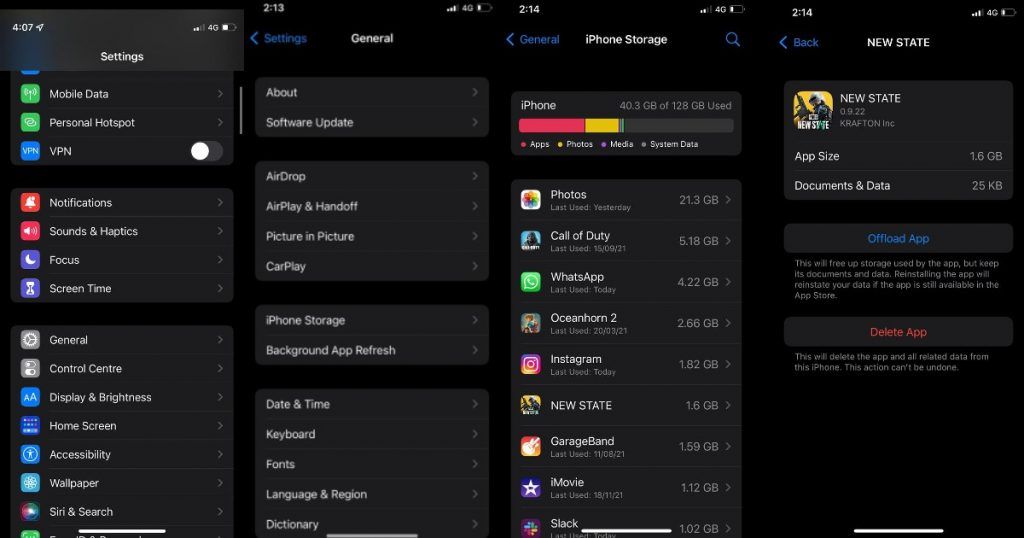
Vous pouvez également choisir de vider le cache de l’application sur votre iPhone pour libérer de l’espace et faire fonctionner votre iPhone plus rapidement. Fait intéressant, Apple vous permet simplement de les « décharger », ce qui signifie que si vous le réinstallez à l’avenir, toutes les données seront rétablies sans trop de tracas. Cela signifie simplement que vous n’aurez pas à tout recommencer à zéro lorsque vous réinstallerez l’application. Voici comment procéder :
- Ouvrez l’application Paramètres sur votre iPhone et appuyez sur la section Général.
- Vous devez ensuite appuyer sur le stockage iPhone. Une fois cela fait, vous verrez une liste de toutes les applications installées sur votre iPhone.
- Cliquez sur l’application dont vous souhaitez vider le cache.
- Là, vous verrez une option pour décharger l’application. Appuyez dessus.
- Vous verrez un message contextuel indiquant que l’application sera supprimée, mais ses données resteront. Appuyez à nouveau sur Offload App pour supprimer l’application de votre iPhone.
Merci d’avoir lu jusqu’à la fin de cet article. Pour plus de contenu technologique informatif et exclusif, comme notre la page Facebook
FB.init({ appId : '120686348620393', xfbml : true, version : 'v2.10' }); FB.AppEvents.logPageView(); };
(function(d, s, id){
var js, fjs = d.getElementsByTagName(s)[0];
if (d.getElementById(id)) {return;}
js = d.createElement(s); js.id = id;
js.src = "https://connect.facebook.net/en_US/sdk.js";
fjs.parentNode.insertBefore(js, fjs);
}(document, 'script', 'facebook-jssdk'));
jQuery(document).ready(function($){ /* $_topBtn = '
'; */ //$_topBtn = '
';
//$(".inner-header").append($_topBtn);
$_bottomBtn = '
';
$(".clear-footer").before($_bottomBtn); (function priceTableCollapse(){ var numRows = $(".prc-tbl").find(".prc-tbl__row").length;
if(numRows > 4){ $(".prc-tbl").find(".prc-tbl__row").slice(4).slideUp(); $(".prc-tbl").append("
"); $(document).on("click",".js-more-prc-tbl-row", function(){ $(this).hide(); $(this).parents(".prc-tbl").find(".prc-tbl__row").slideDown(); }); } })(); /* (function AuthBoxClipping(){ $authBox = $(".td-author-description p");
if($authBox.length){ if($authBox.outerHeight() > 65){ $authBox.addClass("clipped-desc");
$authBox.after($moreButton);
$(document).on("click", ".js-auth-read-more", function(){ $authBox.removeClass("clipped-desc"); $(this).remove(); }); } } })(); */
});
/* new GA event GTS Clicks */ $('.ga_event_cls').on('click', function(e) { var ga_category = $(this).attr('data-category'); logGTSEvent(($(this).attr('data-label')), (ga_category), ($(this).attr('data-action'))); });
/* GA events for GTS Clicks */ function logGTSEvent(label, category, action) { console.log(category, action, label);
gtag('event', action, { 'event_category': category, 'event_label': label, 'value': '' }); }



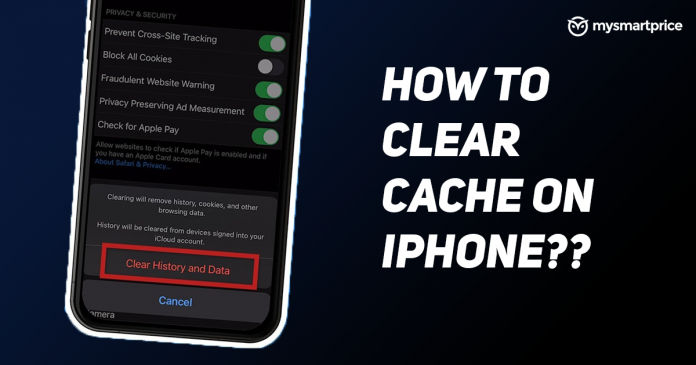
![[2023] 6 façons de copier / coller du texte brut sans formatage](https://media.techtribune.net/uploads/2021/03/5-Ways-to-Copy-Paste-Plain-Text-Without-Formatting-on-Your-Computer-shutterstock-website-238x178.jpg)






